페이스북 스토리 만드는 방법

페이스북 스토리는 만드는 재미가 있습니다. 안드로이드 기기와 컴퓨터에서 스토리를 만드는 방법을 소개합니다.
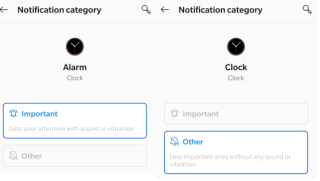
하나의 스마트폰이 손전등, MP3 플레이어, 비디오 및 사진 뷰어, 계산기, 그리고 가장 중요한 알람 시계와 같은 다른 많은 장치를 대체했습니다. 스마트폰의 알람 시계 앱에는 사용자 지정 가능한 스누즈 시간, 다양한 알람 톤 및 여러 알람과 같은 특정 시간에 기본 벨이 울리는 것 외에도 많은 기능이 있습니다. 이 디지털 알람에 대한 신뢰가 통합되어 거의 모든 사람들이 더 이상 집에 물리적 알람 시계를 두지 않습니다. 그러나 Android 스마트폰에서 알람이 작동하지 않는 문제가 발생하면 몇 가지 빠르고 편리한 방법으로 이 오류를 해결할 수 있습니다.
Android 휴대전화에서 알람이 작동하지 않는 문제를 해결하는 방법은 무엇입니까?
방법 1. 스마트폰 다시 시작

전자 장치의 문제를 해결하기 위한 첫 번째 기본 문제 해결 단계는 전자 장치를 다시 시작하는 것이며 휴대폰에서도 마찬가지입니다. 연구에 따르면 사람들은 스마트폰을 다시 시작하지 않으며 항상 몇 년 동안 켜져 있습니다. 몇 달 안에 이따금 다시 시작하면 휴대전화의 기능과 상태에 도움이 될 수 있습니다.
더 읽어보기: Android를 위한 10가지 최고의 알람 시계 앱
방법 2. 볼륨 확인
Android는 대부분의 버전과 스마트폰에서 알람 볼륨에 대해 별도의 볼륨 설정이 있습니다. 알람 볼륨 설정을 확인하여 Android 알람 소리가 나지 않는 문제를 해결하고 최대로 높입니다. Android에 별도의 알람용 사운드바가 없는 경우 잠들기 전에 볼 수 있는 모든 사운드 옵션을 최대화하세요. 이렇게 하면 알람 시계가 울리고 싶을 때 최대 볼륨으로 실행됩니다. 알람 소리 설정을 확인하려면 다음 단계를 따르세요.
1단계. Android 휴대전화에서 설정을 탭합니다.
2단계. 옵션 목록에서 소리를 검색하여 찾아 누릅니다.
3단계 . 이제 전화기에서 세 가지 볼륨 옵션을 찾을 수 있습니다.
4단계. 볼륨 버튼을 클릭하고 옵션을 클릭하여 세 가지 사운드 옵션을 모두 표시할 수 있습니다.
5단계 . 설정을 탭하고 옵션 상단의 검색 상자에 볼륨을 입력하고 검색 결과에서 알람 볼륨을 선택할 수도 있습니다.
또한 읽기: Apple Watch에서 알람을 생성, 편집 및 삭제하는 방법
방법 3. 알람 알림 확인
Android Phone에서 알람이 작동하지 않는 또 다른 이유는 알림이 꺼져 있을 수 있기 때문입니다. 시계와 같은 앱에 알림 표시 권한이 없으면 알람 알림을 울릴 수 없습니다. 알림을 확인하려면 다음 단계를 따르세요.
1단계: 휴대전화에서 설정을 누르고 앱 및 알림을 찾아 선택합니다.
2단계: 모든 앱에서 시계 앱을 찾아 탭합니다.
3단계: 다음으로 알림을 탭하고 토글 스위치의 상태를 확인합니다. 항상 켜진 상태로 유지하는 것을 잊지 마십시오.
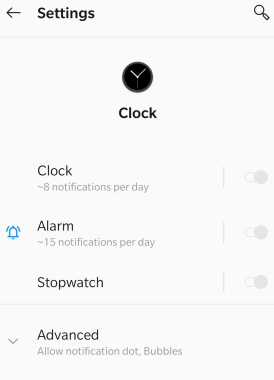
4단계: 알림 아래의 알람을 누르고 우선순위 등의 다른 옵션을 확인합니다. 이러한 옵션은 휴대폰마다 다릅니다.
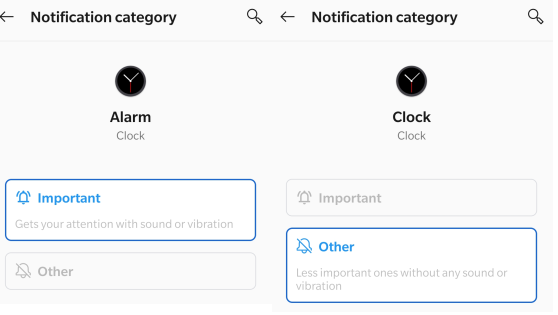
더 읽어보기: 링 알람 보안 키트: 간단하고 경제적인 주택 보안
방법 4. DND 설정 확인
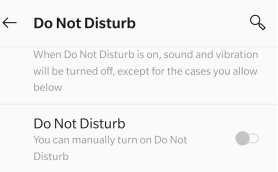
DND 또는 방해 금지 모드는 적용할 때 네트워크를 끄고 외부 세계와의 접촉을 유지하여 외부 세계로부터 사용자를 차단하는 환상적인 기능입니다. 그러나 이 기능은 장치가 꺼져 있는 경우에도 장치에서 특정 문제를 일으키는 것으로 알려져 있습니다. 문제를 해결하는 단계는 다음과 같습니다.
1단계: 설정을 탭하고 소리로 이동합니다.
2단계: 방해 금지를 탭합니다. DND를 찾을 수 없으면 설정을 탭한 후 상단의 검색 상자에 입력하십시오. 해당 상자에 방해 금지를 입력합니다.
3단계: 이제 모든 예외 보기를 찾아 누릅니다. 다음으로 See All Exceptions 내에서 알람을 클릭하고 토글 스위치가 켜져 있는지 확인합니다.
또한 읽기: 에코 쇼에서 밝기 및 알람 볼륨을 변경하는 방법
방법 5. 캐시 및 데이터 지우기
Android 알람이 작동하지 않는 것은 정크 및 임시 파일의 저장으로 인해 발생할 수도 있습니다. 이것은 시계 앱의 캐시와 데이터를 지워서 달성할 수 있습니다. 이것은 확실한 방법이지만 이전 알람 설정을 잃게 됩니다. 캐시와 데이터를 지우려면 다음 단계를 따르세요.
1단계: 설정을 실행하고 앱 및 알림을 클릭합니다.
2단계: 이제 시계 앱을 클릭한 다음 스토리지를 탭합니다.
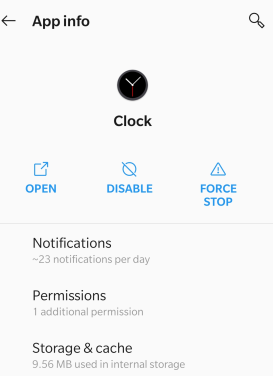
3단계: 마지막으로 캐시 지우기 및 저장소 지우기를 차례로 탭합니다.
간단히 다시 시작하면 단계가 완료되고 Android 알람 소리가 나지 않는 문제가 해결됩니다.
또한 읽기: Android에서 백업 연락처 문제를 해결하는 방법은 무엇입니까?
방법 6. 앱 기본 설정 재설정
Android에서 작동하지 않는 알람을 해결하는 데 권장되는 마지막 방법은 앱 환경 설정을 재설정하는 것입니다. 이렇게 하면 모든 전화 설정이 기본값으로 재설정되며 개인 데이터에는 전혀 영향을 미치지 않습니다. 모든 설정이 재설정되면 알람 앱이 정상적으로 작동하기 시작합니다. Android 알람 소리가 나지 않는 문제를 해결하는 단계는 다음과 같습니다.
1단계: 설정을 탭한 다음 옵션 목록에서 시스템을 찾습니다.
2단계: 다음으로 옵션 재설정으로 이동하여 앱 기본 설정 재설정을 클릭합니다.
이렇게 하면 모든 설정이 재설정되고 스마트폰에서 작동하지 않는 Android 알람이 수정됩니다.
또한 읽기: Android 스마트폰에서 Wi-Fi 연결이 계속 끊어지는 문제를 해결하는 방법
Android 전화에서 작동하지 않는 알람을 수정하는 방법에 대한 최종 단어는 무엇입니까?
알람 시계는 오늘날 스마트폰에 필요한 필수 기능 중 하나입니다. 일반적으로 알람은 간단한 앱이므로 Android 폰에서 작동하지 않는 오류가 없습니다. 항상 위에서 설명한 방법을 시도하여 Android 알람이 작동하지 않는 문제를 해결할 수 있으며 여전히 문제가 발생하면 아래 설명 섹션에서 문제에 대한 간략한 정보를 제공하세요.
페이스북 스토리는 만드는 재미가 있습니다. 안드로이드 기기와 컴퓨터에서 스토리를 만드는 방법을 소개합니다.
이 튜토리얼을 통해 Google Chrome 및 Mozilla Firefox에서 삽입된 비디오 자동 재생 기능을 비활성화하는 방법을 알아보세요.
삼성 갤럭시 탭 A가 검은 화면에 멈추고 전원이 켜지지 않는 문제를 해결합니다.
아마존 파이어 및 파이어 HD 태블릿에서 음악 및 비디오를 삭제하여 공간을 확보하고, 정리를 하거나 성능을 향상시키는 방법을 지금 읽어보세요.
아마존 파이어 태블릿에서 이메일 계정을 추가하거나 삭제하는 방법을 찾고 계신가요? 우리의 포괄적인 가이드가 단계별로 과정을 안내해 드립니다. 좋아하는 장치에서 이메일 계정을 간편하게 관리하세요. 이 꼭 읽어야 할 튜토리얼을 놓치지 마세요!
안드로이드 기기에서 앱이 시작 시 자동으로 실행되지 않도록 영구적으로 방지하는 두 가지 솔루션을 보여주는 튜토리얼입니다.
이 튜토리얼은 Google 메시징 앱을 사용하여 안드로이드 기기에서 문자 메시지를 전달하는 방법을 보여줍니다.
아마존 파이어에서 구글 크롬을 설치하고 싶으신가요? 킨들 기기에서 APK 파일을 통해 구글 크롬 설치하는 방법을 알아보세요.
안드로이드 OS에서 맞춤법 검사 기능을 사용하거나 비활성화하는 방법.
다른 장치의 충전기를 내 전화기나 태블릿에서 사용할 수 있는지 궁금하신가요? 이 유익한 포스트에는 몇 가지 답변이 있습니다.







